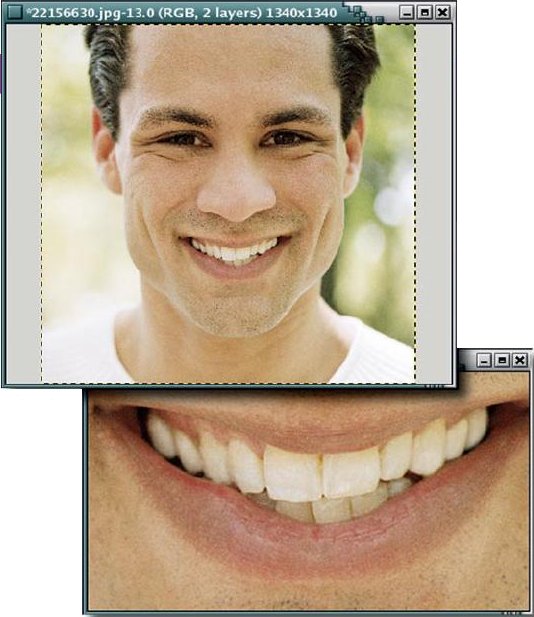LXF70:GIMP
м (→Коррекция улыбки в Gimp) |
(→Проект: викификация, иллюстрация) |
||
| Строка 12: | Строка 12: | ||
=== Проект === | === Проект === | ||
| + | [[Изображение:LXF70-GIMP1.jpg|right]] | ||
| + | Если честно, этот парень не так уж плохо выглядит, и оригинальное изображение было вполне приемлемо, но поскольку реклама была именно для дантиста, ничто кроме безупречной улыбки просто не сработало бы. Потребовалось три главных коррекции: нужно было подчистить и выровнять верхние зубы; подчистить и выровнять нижний ряд зубов и подровнять нижнюю губу, чтобы улучшить ее симметрию. | ||
| + | |||
| + | Коррекция нижней губы — наиболее простая часть работы, но мы сможем ее сделать, только после исправления зубов. Это связано с тем, что нижняя губа будет подправлена с помощью расширения IWarp, и будет лучше сделать это после того, как откорректированные верхний и нижний ряд зубов будут объединены в один слой. | ||
| + | С верхним рядом зубов связаны три проблемы: | ||
| + | * Они не симметричны | ||
| + | * Они не выровнены по нижним границам | ||
| + | * Они не белые | ||
| + | |||
| + | Ни одна из этих проблем не представляет особой сложности, однако потребуется некоторое умение, чтобы создать исходное выделение. Чтобы сделать зубы симметричными, я буду использовать большие склейки, созданные из более мелких выделений. Чтобы подправить нижние границы, я воспользуюсь инструментом клонирования (Clone tool) на отдельном слое. Отбеливание зубов должно быть сделано после коррекции и клонирования и только после слияния всех слоев, которые образуют видимый верхний ряд зубов. Если все это сделать перед отбеливанием, то можно гарантировать, что вы не получите результат, в котором изменения цвета будут неоднородными. | ||
=== Решение === | === Решение === | ||
Версия 19:35, 13 марта 2008
|
|
|
Содержание |
Коррекция улыбки в Gimp
Майкл Дж. Хэммел (Michael J Hammel) поможет вам достичь совершенства в использовании масок, «ножниц», инструмента клонирования и других методах работы с Gimp для создания безупречной, с точки зрения дантиста, улыбки.
Самый простой способ начать использовать Gimp в небольшом бизнесе — это создавать печатную рекламу для местных газет и журналов. На самом деле, большинство рекламодателей не знают, как выглядит изображение, которое повысит внимание к рекламе и, в конечном счете, доходность бизнеса. Вы легко встретите плохой дизайн, сделанный местными изданиями, в котором изображение слишком придавлено текстом, купается во всех цветах радуги, стоит весьма значительных усилий при выводе на печать, и, в конце концов, выглядит выцветшим и потекшим на дешевой бумаге. Выявление плохого дизайна в рекламе и попытки предложить альтернативные подходы при условии лояльности рекламодателя часто приводят к установлению длительных деловых отношений.
Моя жена создавала рекламу для местной службы доставки еды, которая как раз обслуживала вечеринки одну стоматологическую клинику. Врач этой клиники только что начал работать в этом районе, и ему тоже нужно было создать несколько рекламных объявлений, так что он нанял мою жену. Одно из требований к рекламе включало использование изображения мужчины со сверкающей улыбкой. Жена приобрела подходящее изображение в одной из коллекций, именно его я и буду использовать здесь. Я сделал несколько коррекций, чтобы подчистить улыбку и она отослала получившееся объявление, вместе с другими вариантами дизайна своему клиенту.
Ему очень понравилось полученное изображение, но, в итоге, он отклонил его в пользу совершенно другого дизайна, в котором улыбающейся личности не было (кстати, как раз этот вариант она рекомендовала с самого начала). Однако, откорректированное изображение получилось настолько хорошим, что я почувствовал, что процесс его создания достоин того, чтобы поделиться им с читателями Linux Format.
Это более продвинутое руководство, нежели те, что я опубликовал ранее. здесь вы не сможете просто следовать моим указаниям и делать то же, что и я. Пора применить на практике то, в чем вы тренировались все это время. В какой-то момент колеса должны коснуться земли и это руководство — хороший пример того, как это происходит. И, что более важно, Gimp как раз и предназначен для выполнения настоящей работы. В конечном счете, нужно когда-то перестать исследовать инструмент и просто начать использовать его. Сейчас самое время.
Проект
Если честно, этот парень не так уж плохо выглядит, и оригинальное изображение было вполне приемлемо, но поскольку реклама была именно для дантиста, ничто кроме безупречной улыбки просто не сработало бы. Потребовалось три главных коррекции: нужно было подчистить и выровнять верхние зубы; подчистить и выровнять нижний ряд зубов и подровнять нижнюю губу, чтобы улучшить ее симметрию.
Коррекция нижней губы — наиболее простая часть работы, но мы сможем ее сделать, только после исправления зубов. Это связано с тем, что нижняя губа будет подправлена с помощью расширения IWarp, и будет лучше сделать это после того, как откорректированные верхний и нижний ряд зубов будут объединены в один слой. С верхним рядом зубов связаны три проблемы:
- Они не симметричны
- Они не выровнены по нижним границам
- Они не белые
Ни одна из этих проблем не представляет особой сложности, однако потребуется некоторое умение, чтобы создать исходное выделение. Чтобы сделать зубы симметричными, я буду использовать большие склейки, созданные из более мелких выделений. Чтобы подправить нижние границы, я воспользуюсь инструментом клонирования (Clone tool) на отдельном слое. Отбеливание зубов должно быть сделано после коррекции и клонирования и только после слияния всех слоев, которые образуют видимый верхний ряд зубов. Если все это сделать перед отбеливанием, то можно гарантировать, что вы не получите результат, в котором изменения цвета будут неоднородными.